Win10如何取消Edge浏览器自动扫描下载的文件?Win10取消Edge浏览器自动扫描下载的文件的方法
想必很多用户与小编一样都很喜欢使用Win10系统,但是你们知道Win10如何取消Edge浏览器自动扫描下载的文件吗?接下来,小编就为各位带来了Win10取消Edge浏览器自动扫描下载的文件的方法,对此感兴趣的用户快来下文看看吧。
Win10如何取消Edge浏览器自动扫描下载的文件?
1、首选我们打开Edge浏览器,在浏览器右上方可以看到一个由三个点组成的“设置及其它”图标,使用鼠标点击该图标。
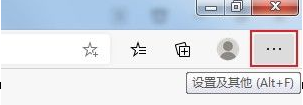
2、点击之后会在下方弹出Edge浏览器的菜单窗口,在窗口中找到并点击“设置”这一项。
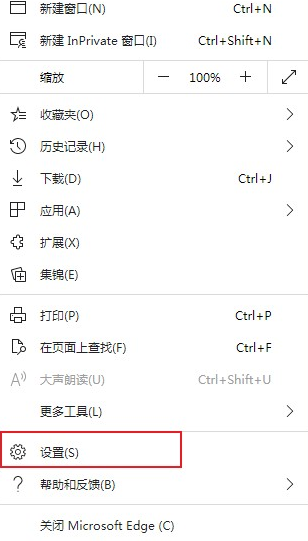
3、这时会进入Edge浏览器的设置页面中,在页面左侧的导航菜单中点击切换到“隐私和服务”页面中。
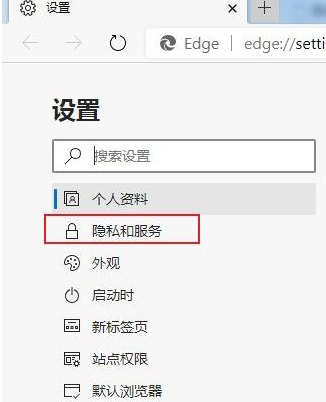
4、进入隐私和服务页面后,下拉页面找到“Microsoft Defender Smartscreen”这一栏,点击其右侧的开关将其关闭就可以了。
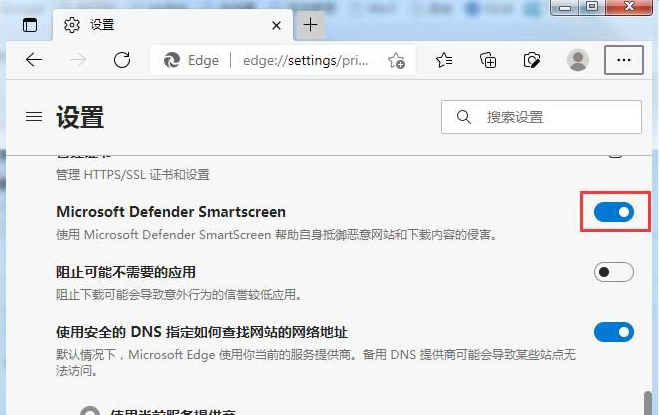










 苏公网安备32032202000432
苏公网安备32032202000432